win7解决当前页面的脚本发生错误的详细图文步骤
在使用win7电脑的时候,我们经常会遇见系统跳出“当前页面脚本发生错误”这个提示,虽然不影响我们的实际操作,但是十分烦人。因此今天小编就来告诉大家详细的图文步骤解决这个问题。
具体步骤如下:
1.打开IE浏览器,然后点击菜单的“工具”,单机“Internet 选项”;
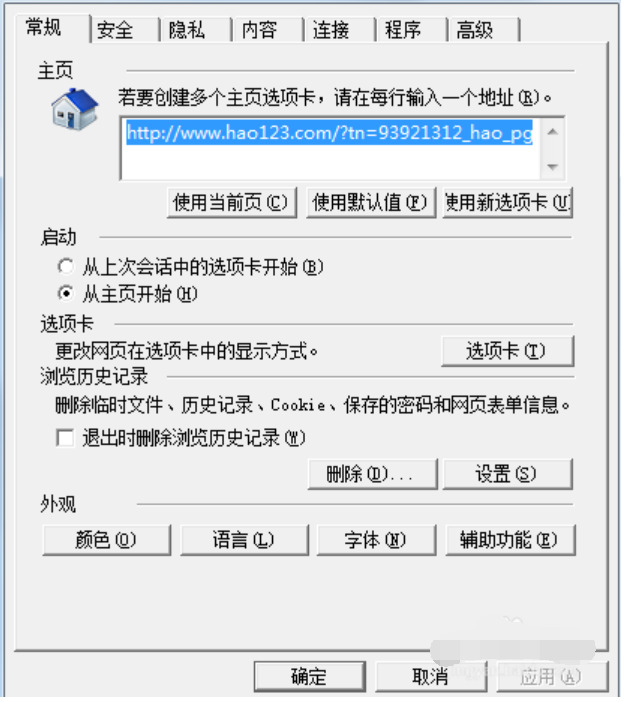
2.在“Internet 选项”中选择“安全”,之后点击右下角的“默认级别”,点击“确认”就可以了;
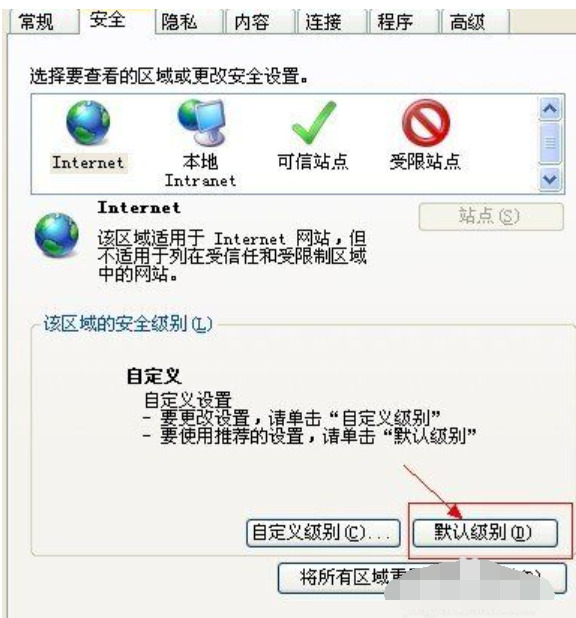
3.之后再次进入internet选项,点击进入“程序”选项卡,再点击“管理加载项”;
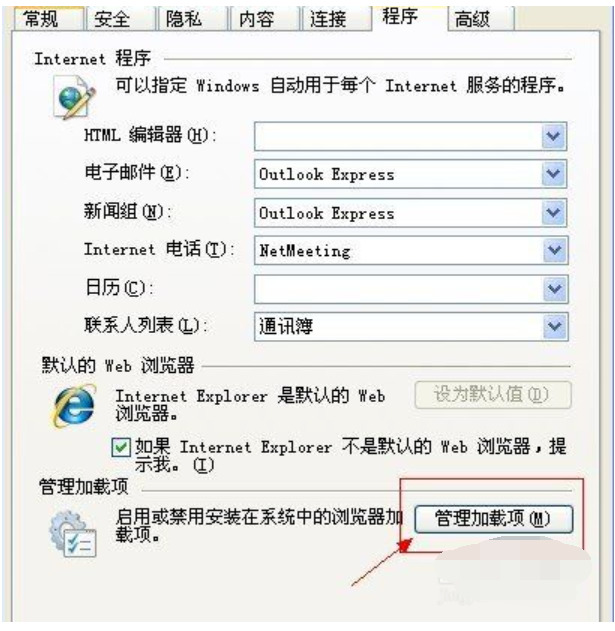
4.在管理加载项中将所有的加载项都直接禁用;
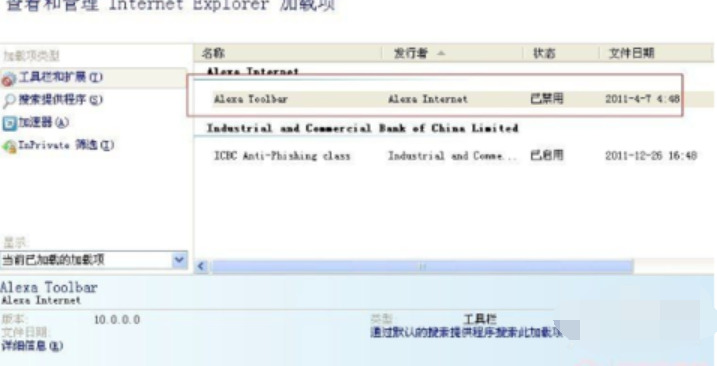
5.最后还是打开Internet 选项,在常规选项卡中将历史记录与cookie删除就好了。

以上就是win7系统中解决当前页面脚本发生错误的图文步骤了,希望对各位小伙伴们有所帮助。
我告诉你msdn版权声明:以上内容作者已申请原创保护,未经允许不得转载,侵权必究!授权事宜、对本内容有异议或投诉,敬请联系网站管理员,我们将尽快回复您,谢谢合作!










